
Changer le costume du sprite avec Scratch

Comment ajouter un costume à un sprite dans Scratch ?
Lorsque les personnages sont animés ou changent de forme, ils changent en fait « leurs costumes » pour chaque pose. Comme vous l’avez peut-être conclu, les costumes sont essentiellement les différentes formes qui composent le sprite animé. Vous allez maintenant découvrir comment créer des costumes pour vos sprites.
Par exemple, on va changer la couleur du sripte chat.
Tout d’abord, vous devez entrer dans le menu des costumes en cliquant sur le bouton « Costumes » au-dessus de la palette de blocs.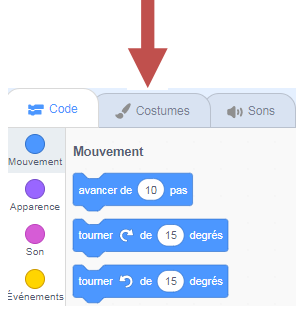
Dans ce tutoriel, on va changer la couleur du sprite chat pendant qu’il marche.
Pour ce faire, allez dans l’option Costumes, sélectionnez l’icône du chat Costume 1 puis avec le clic droit de la souris sélectionnez Dupliquer.
Faites la même chose pour l’icône Costume 2.
![]()
À droite des icônes costumes se trouve l’Éditeur de Dessin, qui permet de colorer le sprite existant ainsi que d’en dessiner et colorer de nouveaux.
Choisissez une couleur différente dans la palette nommée Remplissage située en haut à gauche de l’écran.
Choisissez une couleur et utilisez l’icône pot de peinture pour intégrer cette nouvelle caractéristique dans le Sprite existant sur l’écran.
Répétez ce procédé pour intégrer une nouvelle couleur dans chaque costume.
Enfin on obtient un sprite chat qui contient 3 costumes de trois couleurs différents.
![]()
Maintenant on va faire bouger infiniment le chat tout en changeant sa couleur.
Tout d’abord, on va utiliser l’événement drapeau vert.
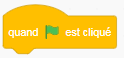
Ensuite, on insère bloc Répéter indéfiniment, qui montre comment le chat peut se déplacer rapidement à travers l’écran sans s’arrêter.
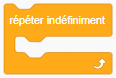
Puis, on va utiliser l’instruction avancer de 50 pas et rebondir si le bord est atteint pour que le sprite chat avancera une série de pas indéfiniment et se retournera chaque fois qu’il atteint le bord de l’écran afin de continuer à marcher.
![]()
Pour changer la couleur du chat on var utiliser l’instruction suivante:
![]()
Pour augmenter le mouvement du sprite et pour lui donner une impression de marcher, on va utiliser le bloc attendre.
![]()
Enfin, il faut répéter ce processus tout au long du script alternant entre Costume 1(couleur marron), Costume 2(couleur bleu) et Costume 3(couleur vert).
Voici le programme complet:
![]()



















